AFUWIN ile American Megatrends BIOS’a sahip bilgisayarınızın BIOS’unu Windows üzerinden kolayca güncelleyebilirsiniz.
Biz bu rehberde örnek olarak AFUWIN V5 ile adım adım Game Garaj bir laptopa MSI BIOS’u indirip yazacağız.
AFUWIN ile BIOS Güncelleme
Öncelikle bu yazılımın resmi bir BIOS güncelleme aracı olduğunu ve doğrudan BIOS’ları yazan American Megatrends tarafından dağıtıldığını belirtelim.
İşleme başlamadan önce cihazımızı tanıyalım. Game Garaj Slayer 7-3060, aslında MSI Crosshair 15 tabanlı bir dizüstü bilgisayar. Bunu ürünün koduna bakarak da anlamak mümkün. Her iki laptop da MS-1581 kodunu kullanıyor. Cihazla tam uyumlu BIOS ise Crosshair 15 A11UEK destek sayfasında bulunabiliyor. Rehberi hazırladığımız esnada son sürüm E1581IMS.311 idi.
Önemli uyarı: Bu işlem cihazı garanti dışı bırakacaktır, BIOS değişiklikleri sırasında cihazı çalışmaz hale getirme ihtimaliniz de var. Bu rehber bir tavsiye değil, yazılım değişikliğinde başka seçeneğiniz yoksa son çare olarak deneyebileceğiniz bir BIOS değişikliği imkanı sunar ve sorumluluğu tamamen kişinin kendisine aittir.
BIOS Güncelleme için Gerekli Araçlar
- AFUWIN: AMI Firmware Update Utility
- Crosshair 15 A11UEK E1581IMS BIOS Dosyası
Adım Adım BIOS Güncelleme
- İndirilen AMIBIOS_and_Aptio_AMI_Firmware_Update_Utility.ZIP dosyasını klasöre çıkartın.
- Tekrar klasörün içindeki Aptio_V_AMI_Firmware_Update_Utility.ZIP dosyasını ayıklayın.
- Şimdi
afu\afuwin\64yolunu izleyin ve buradaki AfuWin64.ZIP dosyasını klasöre çıkartın. - Güncelleme için
AFUWINGUIx64.EXEdosyasını çalıştırın. Karşınıza AFUWIN 5.15.03.0081 sürümlü araç çıkacak:
- Şimdi indirmiş olduğunuz E1581IMS.311.ZIP dosyasını klasöre çıkartın.
- AFUWIN arayüzüne geri dönün ve Open deyin.
- Burada yazılım sadece .ROM ve.CAP uzantılı dosyaları görecek şekilde ayarlı olduğu için sağ alt kısımdan All Files deyin. Artık bütün dosyalar gözükecek.
- Şimdi güncelleme için kullanacağınız
E1581IMS.311dosyasını seçin. Bu işlem sizi doğrudan Setup sekmesine taşıyacak. - Setup sekmesinde Program All Blocks ve Do Not Check ROM ID seçeneklerini işaretleyin.

- Buradaki amacımız farklı bir BIOS atarken yazılımın hata vermesini engellemek zira Game Garaj ve MSI’ın ROM kimlikleri aynı değil. İşte bu yüzden ROM ID kontrolünü devre dışı bırakıyoruz.
- Her şey hazır olduğuna göre Flash diyebiliriz.
- Uyarı: Güncellemeye başlamadan önce güvenlik yazılımınızı ve arka planda çalışan bütün yazılımları kapatın. Technopat BIOS güncelleme sonrası doğacak sorunlardan dolayı sorumluluk kabul etmez. Bu işlem Game Garaj laptopunuzu garanti dışı bırakır!

- Uyarı: Güncellemeye başlamadan önce güvenlik yazılımınızı ve arka planda çalışan bütün yazılımları kapatın. Technopat BIOS güncelleme sonrası doğacak sorunlardan dolayı sorumluluk kabul etmez. Bu işlem Game Garaj laptopunuzu garanti dışı bırakır!
- AFUWIN önce okuyacak, sonra silecek, sonraki adımda çipi programlayacak ve en son adımda da doğrulayacak.
- Resimdeki gibi bütün kısımlar yeşil olana kadar işleme müdahale etmeyin. Yine sağ kısımda Stage Done yazmalıdır.
- İşlem bittikten sonra “Exit” diyerek programdan çıkıp bilgisayarı kapatabilirsiniz. Sonrasında güç tuşuna basarak açın. Bilgisayarınız hemen açılmayacaktır. Kapanıp tekrar açılması normaldir.
- Tebrikler! Game Garaj laptopunuzu artık MSI yaptınız.
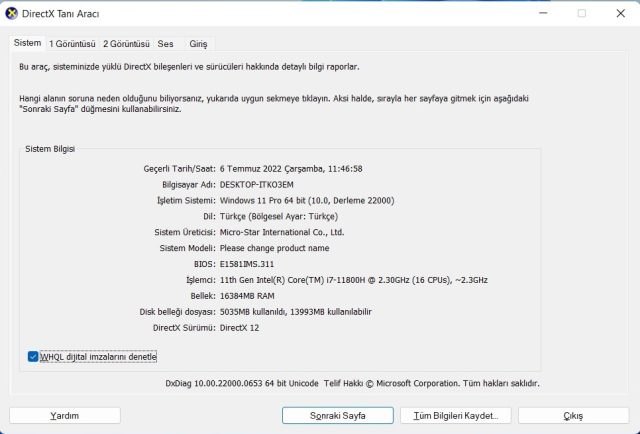
Cihaz Modelini Değiştirme
Buraya kadar her şey süper olsa da cihazımız halen daha MSI yazılımlarını desteklemiyor. Bunun için son bir adım daha kaldı: Sistem modelini Crosshair 15 yapmak. Bu işlem için AMIDEWIN64 Utility v5.26.0109.191217.LV aracını kullanacağız. Bu araç sistem modelini değiştirmemizi mümkün kılıyor.
- Öncelikle aracı Lenovo’nun sitesinden indirelim. Yazılım son sürümünü her daim burada bulabilirsiniz.
- İnen dosyayı çalıştırıp kurulumu bitirdiğimizde dosyalar
C:\LENOVO\FLASH\A4JYACUSAklasörüne çıkartılmış olacak. - Şimdi komut satırını yönetici olarak çalıştırın ve
C:\LENOVO\FLASH\A4JYACUSAkonumuna gidin. - Komut satırına
amidewinx64 /sp "Crosshair 15"komutunu girin ve Enter’a basın. - Bilgisayarı yeniden başlatın.
- Tebrikler, artık elinizde MSI Crosshair 15 bir laptop mevcut. Artık MSI Center uygulamasını ve diğer birçok MSI uygulamasını yükleyebilirsiniz.
Sonuçta uyarımızı hatırlatalım, bu yapmanız gereken bir değişiklik değil ve sorumluluk size ait. Ancak temelde BIOS ile, üreticilerin farklı marka/model olarak sunduğu ama donanım özellikleri aynı ya da yakın olan cihazların farklılaştırılabileceğini görüyoruz. Elbette burada farklar görünenin ötesinde olabilir, aynı fabrikadan hatta aynı üretim bandından çıkan cihazlar bile birbiriyle aynı olmayabilir ancak yazılım uyumlu çalışıyorsa biz burada seçenek sahibi oluyoruz. Bu noktada bu bir konsept kanıtlama oluyor elbette, resmi destek alamıyorsunuz. Bazen de bu tür denemeler “Benzeri işe yaramıştı haydi bu modellerde de deneyelim” diye sizi uğraştırıp cihazı çalışmaz hale getirebiliyor.
Yine de yazılım konusunda bir cihazın kendi orijinal yazılımında sorun yaşarsanız bu tür durumlarda garanti dışı yöntem olarak uygulayabileceğiniz bir güncellemenin gerçekten çalışıp çalışmadığını test edip doğruladık. Burada markalarla ilgili olumlu ya da olumsuz bir durum söz konusu değil, maksat okurlarımıza yardımcı olmak ve meraklı kullanıcıların sorularını yanıtlamaktı, beğendiğinizi ve yararlandığınızı umarız.



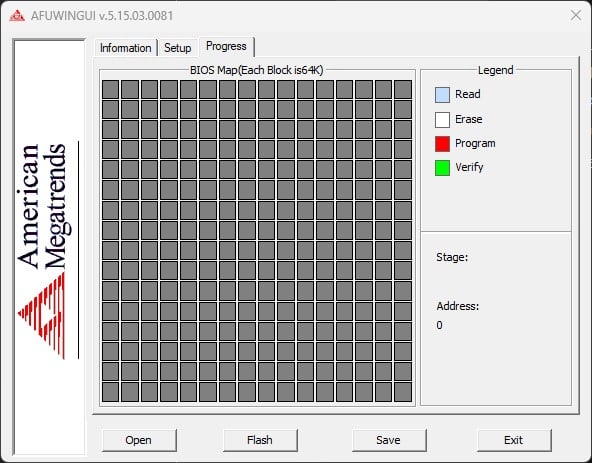
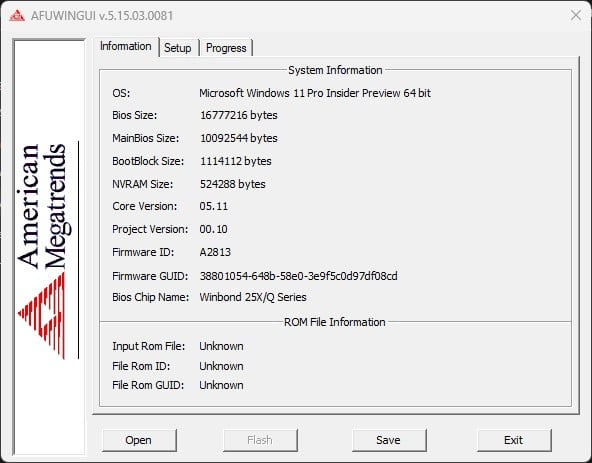
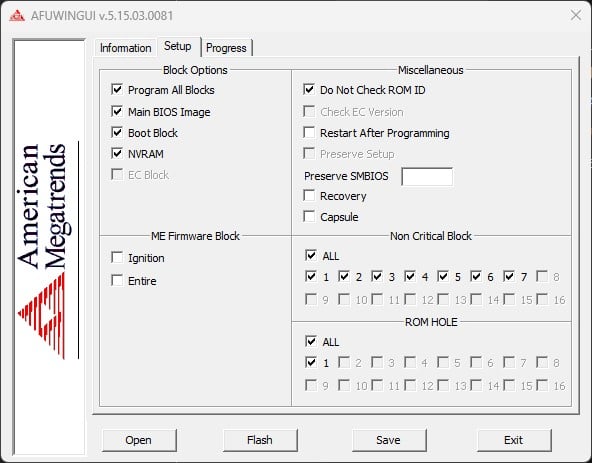

ECS anakartların BIOS’u da aynı yöntemle güncellenmektedir.
afu win çalışmıyor.
İşletim sisteminiz Windows 7 olmak zorunda.
sadece msi anakartlardamı
bu işlemden sonra pc açılmıyor. bios pilini çıkarıp beklemek vs gibi şeyler de fayda etmiyor.. nasil halledilir?
geçmiş olsun “recep balta’ş’ın eline düştünüz”
bi kaç yerde driverlarin olduğu CD yi takip ctrl+home yada ctrl+f2 vs yazmışlar. ekrana görüntü gelmiyor zaten bu işlemlerin çalışıp çalışmadığını da göremiyorum. başka bir pc üzerinden bu pc biosunu nasil eski haline getiririm.. yardimlarinizi bekliyorum
Günaydın Recep Bey merhaba,
MSI UEFI BIOS, Firmware ve VBIOS Güncelleme Rehberi videonuzu izleyerek GS70-6QD-009XTR model numaralı bilgisayarımın BIOS’unu güncelledim fakat bilgisayarım freedos olarak gelmişti. Şimdi bilgisayar tekrar açıldığında freedos’a döndü ne yapmam gerek tekrardan windows mu kurmam gerek.Eğer yeniden işletim sistemi kurarsam tüm bilgilerim silinecek mi ? ayrıca sıfırdan bi işletim sistemi kuracaksam hangi işletim sistemini kurmamı önerirsiniz şimdiden çok teşekkürler.
iyi çalışmalar…
Merhaba Recep bey msi z97 gaming 5 anakart için bios güncellemelerini direkt olarak msi ın support sitesinden indirip kuruyorum herhangi bir sıkıntı yaşamıyorum, haber vereyim dedim. Alternatif bir çözüm olur en azından.
Dediğiniz programı notebook için önermiyor MSI’ın kendi sitesi. Masaüstümde ben de aynı anakarta sahibim ve live update kullanıyorum.
Haklısınız, zaten o program masaüstleri için ve tahminimce yeni anakartlarla uyumlu, eski anakartlarla uyumlu olup olmadığını bilmiyorum.
Artık kullanılamıyor. Bizzat kendim Live Update ile bios güncellerken elektrik kesildi, çift bioslu bi anakartım olmasına rağmen malesef bios düzgün yazılamadığı için makina bir daha açılmadı ve 1 ay garantiden değişmesini bekledim. Sağolsun zamanında Vatan Bilgisayar yardımcı oldu ve birebir ürünü değiştirdi. Daha sonra MSI Live Update üzerinden bios update’ini otomatik yapma özelliğini kaldırdı, tarama yaptığınızda bios’unuz güncel olmasa bile güncel iletisini alırsınız yeni sürüm Live Update ile. Dip Not: Live Update üzerinde sağ üstte yer alan ok yardımıyla bios bölümünü görebilirsiniz…
Keşke önce bir yedeğini alsaydınız. Ne olur ne olmaz.
Afu afuuu winnn… :)) Kazanabilirsin AFU! :D
Uzun zaman önce yapılması gerekilen bir rehber olmalıydı.
Orijinal makale 2011’de yazıldı ama evet, videosunu daha erken yapmamız lazımdı :)
Aynı işlemi Monster V25.1 için yaptım. Daha sonra orjinal biosa geri döndüm ancak sistem üreticisi hala Micro-Star görünüyor. “amidewinx64 /sm “MONSTER” ” ile ve uygulaması ile düzeltmeyi denedim ama hata veriyor. Bunu nasıl düzeltebilirim? Cihaz garanti dışı kalacak aksi halde.
amidewinx64 işleminde bir limit var sanırım. Hata nedir?
ERR_DMI_READ_ONLY
e2 – Error: DMI Data write failed.
hata bu şekilde
Bu işlem sanırım bir kez yapılabiliyor. Neden böyle bu konuda bir bilgim yok maalesef.
Merhaba, bu sorunu atlamak için bios pilini çıkarıp 1 dakika bekleyip tekrar takıp denemeniz gerekiyor.
Eğer yine olmazsa format atıp deneyiniz.
Hocam bende aynı sorunu yaşadım sıkıntı çıkartan program valorant tamamen kaldırım amidewini tekrar kursunlar
Hocam çözebildiniz mi acaba bu durumu ? Bir de kod ile denemediniz değil mi ? Direkt olarak Recep beyin uygulaması ile MSI a geçtiniz., Daha sonrasında normal monster biosunu yine normal yollarda attınız ve olmadı… Böyle mi acaba ?
afuwini bir türlü indiremedim link var mı bi yardım etseniz
https://uploads.disquscdn.com/images/0ff9b85e60796902217a422c4ceb6485f0b5762b692c03f371ac3db2002f4c4a.png amidewinx64 ü kurmaya çalışırken böyle bir hata alıyorum yardımcı olur musunuz
Muhteşem bir rehber. Ancak benim farklı bir problemim var.. Soruna gelirsem eğer ; MSI MARKA ANAKARTIM OLAN A320M PRO-VD PLUS Modeline sahip kartımı bios üzerinden asla güncelleyemiyorum. FAT32 NFST olarak defalarca ve farklı şekil USB Bellekle denedim ancak bonuç olarak bios’a giriş yaptığımda USB’yi görüyor ancak dosyayı görmüyor. Farklı exe uzantılarıyla defalarca denedim fakat sonuç yine aynı. Acaba bu rehberden son sürüme direk geçebilir miyim ? BİIOS olarak 1.20 sürüme sahibim. 2017 7.aydan bahsediyorum. Sizce bu programda nasıl bir yol izlemem gerekiyor ? Teşekkürler.
İyi günler dediğiniz işlemleri uyguladım bios değişti ama pause ve turbo fan modu çalışmıyor. Bios sürümünü orijinaliye değiştirmeyi düşündüm ama orijinal bios sürümünü bulamadım. Bu sorunu nasıl çözerim yardımcı olursanız sevinirim
Merhaba, rehberinizle game garaj laptop biosunu msi biosuna geçirdim ancak garanti kapsamı nedeniyle orijinal biosuna geri dönmek istiyorum. Bunun için bir rehber var mı? Yoksa da yardımcı olabilirseniz sevinirim. Teşekkürler
Arkadaşlar sondaki isim değiştirmede bende hata veriyor başka bir şekilde halledebilirmiyiz.